Xử lý lỗi không di chuyển được đối tượng trong Illustrator

Lỗi không di chuyển được đối tượng trong Illustrator là tình trạng khiến nhiều người dùng gặp khó khăn khi thao tác thiết kế hoặc chỉnh sửa. Từ việc không kéo được hình, không rê được text đến việc layer không phản hồi, lỗi này có thể đến từ nhiều nguyên nhân khác nhau. Trong bài viết này, Sforum sẽ hướng dẫn bạn cách khắc phục chi tiết và gợi ý cách di chuyển layer trong Illustrator hiệu quả để công việc thiết kế trở nên mượt mà hơn.
Lỗi không di chuyển được đối tượng trong Illustrator là gì?
Lỗi không di chuyển được đối tượng trong Illustrator là tình trạng người dùng không thể thao tác dịch chuyển các vật thể trong bản thiết kế dù đã chọn đúng công cụ Selection Tool. các chủ thể này có thể không phản hồi, bị đứng yên, hoặc bị chậm, gây cảm giác di chuyển đối tượng trong AI bị giật. Nguyên nhân có thể đến từ việc khóa vật thể, lỗi phần mềm, cài đặt sai hoặc do hệ thống bị xung đột.
Khi gặp lỗi này, người dùng thường không thể áp dụng được cách di chuyển layer trong Illustrator hay sắp xếp lại layout theo mong muốn. Khi bạn hiểu rõ nguồn gốc của vấn đề, việc áp dụng các biện pháp xử lý sẽ trở nên dễ dàng hơn
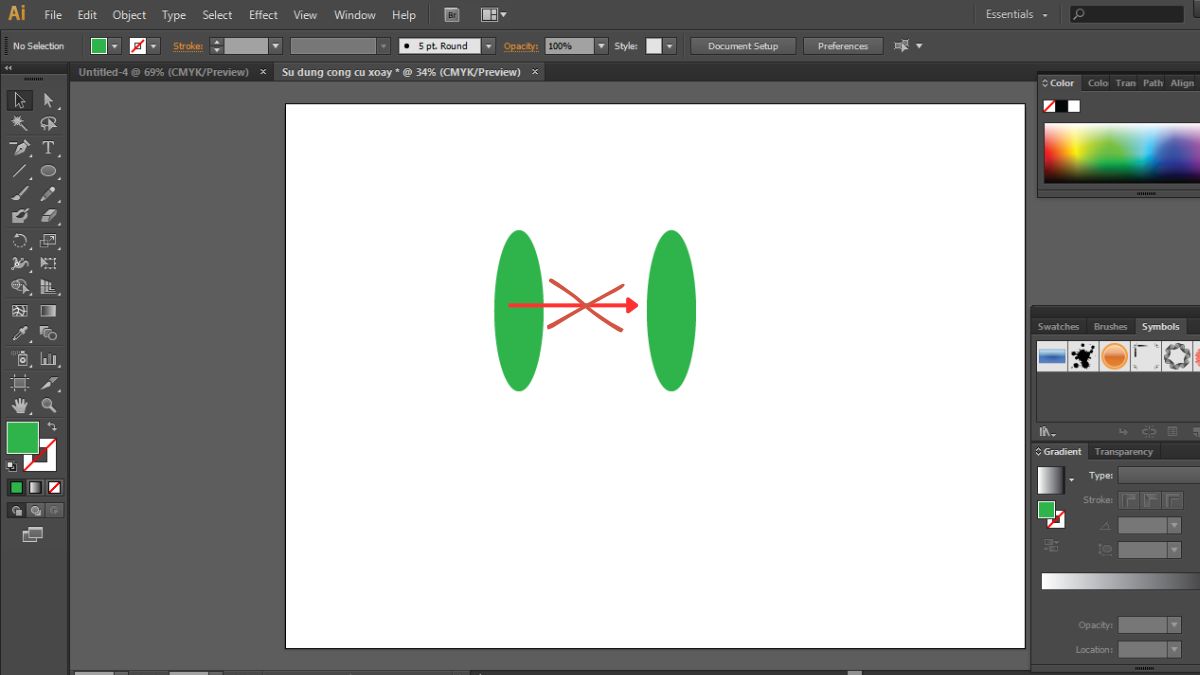
Bạn có đang gặp khó khăn với việc thao tác chậm trong Illustrator, cùng với các thông báo lỗi liên tục, nhất là lỗi không di chuyển được đối tượng trong Illustrator không? Rất có thể chiếc laptop của bạn đã không còn đáp ứng nổi các yêu cầu thiết kế hiện nay. Nâng cấp ngay với những mẫu laptop tối ưu tại CellphoneS – cấu hình mạnh, hiển thị chuẩn màu, giá hợp lý. Tham khảo ngay nhé!
[Product_Listing categoryid="380" propertyid="" customlink="https://cellphones.com.vn/laptop.html" title="Danh sách Laptop đang được quan tâm nhiều tại CellphoneS"]
Xử lý lỗi không di chuyển được đối tượng trong Illustrator
Để khắc phục lỗi không di chuyển được đối tượng trong Illustrator, bạn cần kiểm tra lại một số thiết lập cơ bản và thao tác cấu hình trong phần mềm. Trong phần này, Sforum sẽ hướng dẫn bạn xử lý tình trạng không thể di chuyển đối tượng trong AI chỉ trong vài phút.
Kiểm tra khóa đối tượng và Layer
Khi không thể di chuyển đối tượng trong AI, điều đầu tiên bạn nên làm là kiểm tra xem vật thể hoặc layer đó có đang bị khóa hay không. Đầu tiên, hãy mở bảng Layers (F7), xác định layer chứa đối tượng không di chuyển được. Sau đó, kiểm tra biểu tượng ổ khóa bên cạnh. Nếu có, nhấp chuột vào biểu tượng đó để mở khóa chúng trước khi thao tác.
Đây là cách di chuyển layer trong Illustrator hiệu quả khi bạn không rõ lý do vì sao đối tượng không thể thao tác. Nhiều người thường quên rằng một layer bị khóa sẽ khiến toàn bộ đối tượng bên trong không thể chỉnh sửa, dẫn đến hiểu nhầm là phần mềm lỗi.
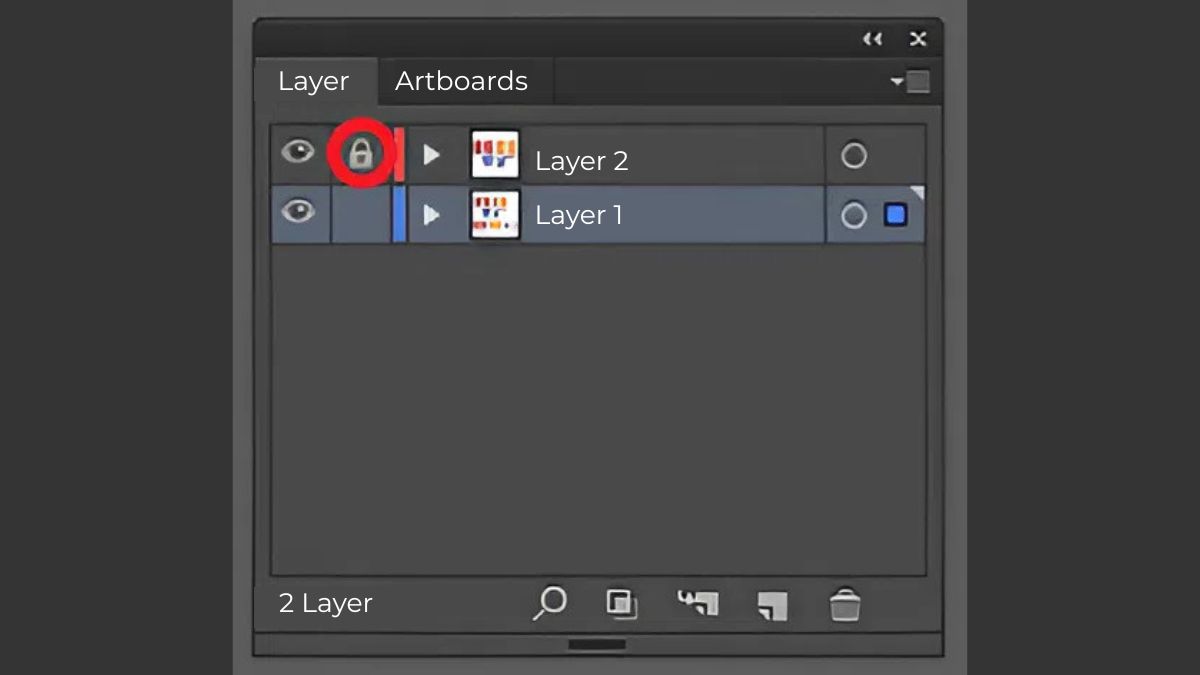
Kiểm tra lại cài đặt hiển thị lưỡi chọn và mô-đun bug
Đôi khi, lỗi không di chuyển được đối tượng trong Illustrator không đến từ việc khóa đối tượng mà từ chính mô-đun bug hoặc lỗi hiển thị vùng chọn. Hãy vào Preferences > Selection & Anchor Display và kiểm tra xem các tùy chọn hiển thị đã bật chưa. Nếu bạn thấy các anchor point không hiển thị hoặc vùng chọn biến mất, hãy khôi phục lại thiết lập mặc định ở mục này.
Việc vùng chọn không hiển thị rõ khiến bạn tưởng rằng không thể di chuyển đối tượng trong AI, trong khi thực tế, thao tác vẫn được thực hiện nhưng không phản hồi hình ảnh. Để tránh lỗi đến từ mô-đun bug, hãy đảm bảo rằng bạn đang sử dụng bản Illustrator ổn định.
Xem hộp thoại ẩn về hộp thoại biên giới
Một nguyên nhân ít ai để ý nhưng có thể khiến bạn không thể di chuyển đối tượng trong AI là hộp thoại biên giới (bounding box) bị vô hiệu hóa. Bạn hãy vào View > Show Bounding Box để kích hoạt lại tính năng này nếu nó đang bị ẩn. Khi bounding box bị ẩn, bạn không thể sử dụng chuột để kéo đối tượng, dù thao tác chọn vẫn hiển thị.
Đây là lỗi khá phổ biến khi người dùng muốn làm việc chính xác hơn và vô tình ẩn đi công cụ này. Sau khi bật lại, bạn sẽ thấy các điểm kéo và có thể di chuyển đối tượng trong Illustrator một cách bình thường.
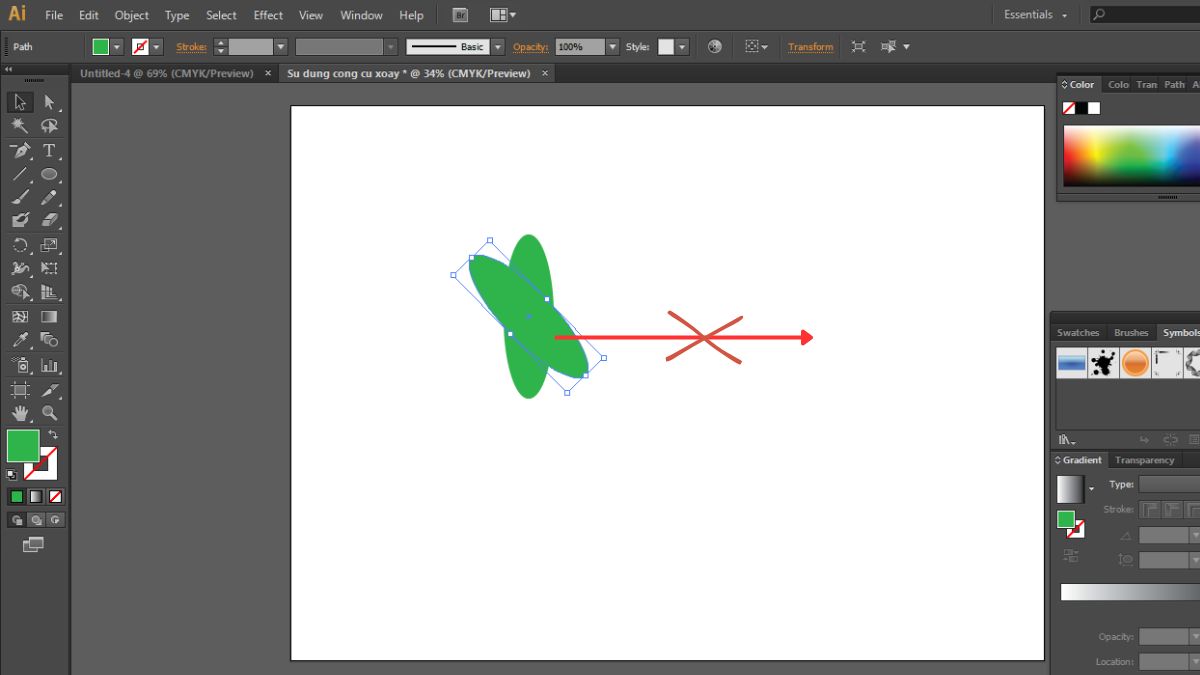
Khởi động lại Illustrator
Nếu đã kiểm tra các tùy chọn trên mà lỗi không di chuyển được đối tượng trong Illustrator vẫn tiếp diễn, hãy thử khởi động lại phần mềm.
- Lưu lại toàn bộ file đang làm việc.
- Đóng Illustrator hoàn toàn, kể cả từ Task Manager nếu cần.
- Mở lại phần mềm và kiểm tra lại thao tác di chuyển.
Khởi động lại giúp Illustrator tải lại toàn bộ thiết lập hệ thống và loại bỏ các lỗi xung đột tạm thời. Đây là một bước cơ bản nhưng hiệu quả, đặc biệt trong các trường hợp di chuyển đối tượng trong AI bị giật hoặc không phản hồi.
Đặt lại tất cả các tùy chọn trong Illustrator
Trong trường hợp tất cả các cách trên đều không khắc phục được lỗi không di chuyển được đối tượng trong Illustrator, bạn nên thử đặt lại toàn bộ cài đặt gốc. Đầu tiên, bạn hãy tắt Illustrator hoàn toàn. Sau đó, giữ tổ hợp phím Ctrl + Alt + Shift (Windows) hoặc Cmd + Option + Shift (macOS) khi mở phần mềm. Cuối cùng, chọn Yes để xác nhận xóa Preferences khi hộp thoại hiện ra.
Sau khi reset, Illustrator sẽ trở về trạng thái mặc định, và bạn có thể thử lại thao tác di chuyển đối tượng trong Illustrator. Phương pháp này rất hiệu quả nếu lỗi xuất phát từ những thay đổi sâu bên trong hệ thống Preferences.
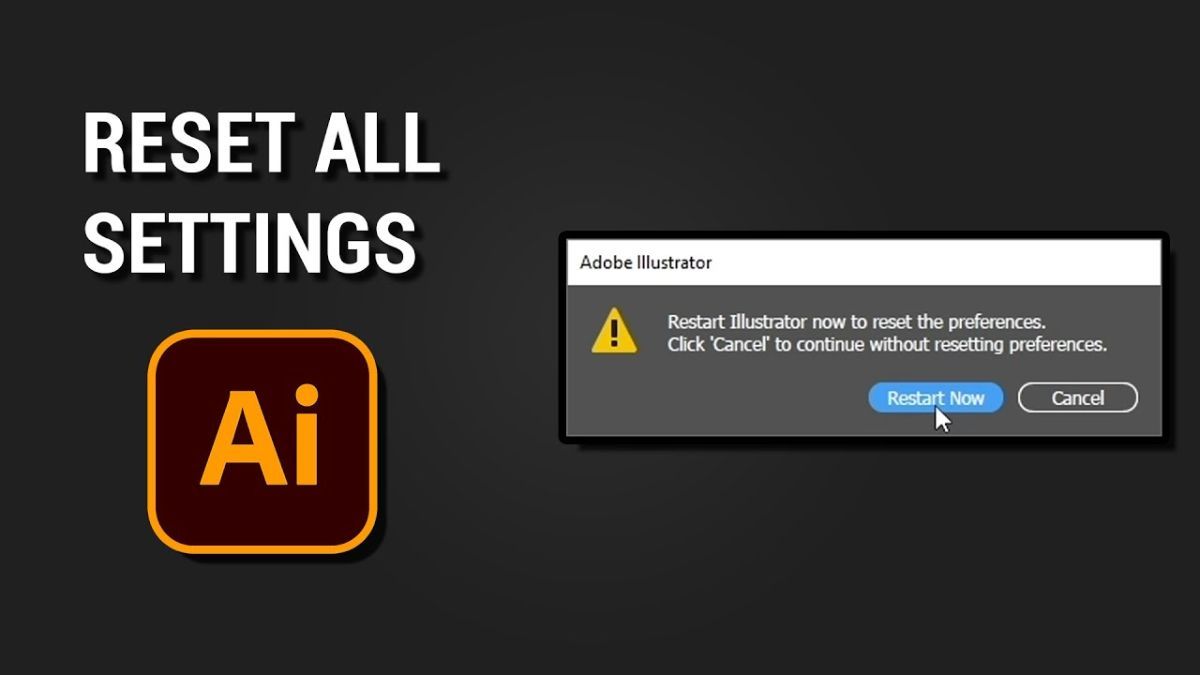
Việc gặp phải lỗi không di chuyển được đối tượng trong Illustrator có thể khiến bạn loay hoay hàng giờ nếu không biết rõ nguyên nhân và cách xử lý. Đừng quên nắm rõ cách di chuyển layer trong Illustrator để tối ưu hóa thao tác thiết kế và tránh lỗi lặp lại trong tương lai. Để tiếp tục nâng cao kỹ năng thiết kế, hãy truy cập Sforum – nơi chia sẻ những kiến thức công nghệ hữu ích, nhanh chóng và dễ hiểu nhất dành cho bạn!
- Tham khảo bài viết khác tại: Thủ thuật Illustrator, Ứng dụng/Phần mềm
Câu hỏi thường gặp
Làm sao biết đối tượng có đang bị khóa không?
Để xác định đối tượng có bị khóa không, bạn có thể thử chọn và di chuyển chúngg trong Illustrator. Nếu không thể chọn được hoặc không thấy vùng biên giới hiển thị, rất có thể đối tượng đã bị khóa.
Ngoài ra, mở bảng Layers, nếu thấy biểu tượng ổ khóa bên cạnh tên layer hoặc object, điều đó đồng nghĩa với việc đang bị khóa. Bạn chỉ cần click vào ổ khóa để mở. Khi bị khóa, bạn sẽ gặp lỗi không di chuyển được đối tượng trong Illustrator dù công cụ Selection đã chọn đúng.
Có cần cập nhật Illustrator lên phiên bản mới để sửa lỗi này không?
Không bắt buộc, nhưng nếu đã thử tất cả các phương pháp và vẫn gặp tình trạng không thể di chuyển đối tượng trong AI, thì cập nhật phần mềm là điều nên làm. Phiên bản mới thường vá lỗi cũ và cải thiện hiệu năng, giúp di chuyển đối tượng trong Illustrator mượt mà hơn.
Ngoài ra, cập nhật còn hỗ trợ tốt hơn cho các hệ điều hành mới, tránh tình trạng di chuyển đối tượng trong AI bị giật. Bạn cũng nên kết hợp việc cập nhật phần mềm với kiểm tra plugin hoặc phần mềm bên thứ ba có ảnh hưởng đến Illustrator.





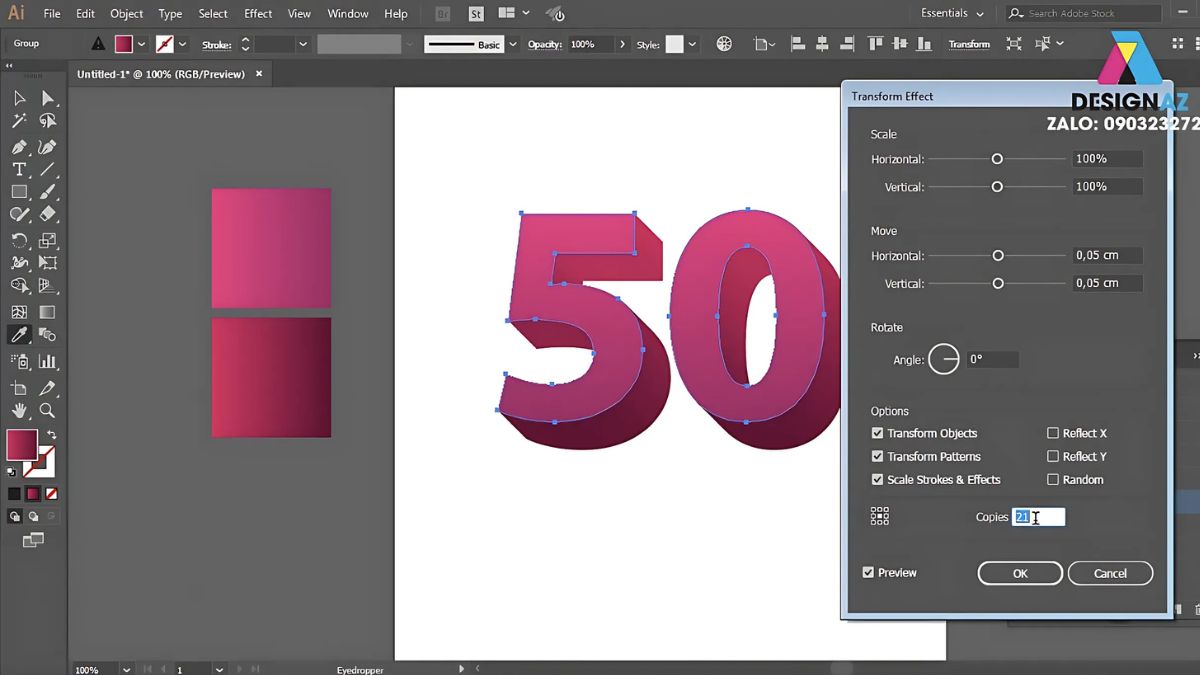


Bình luận (0)